Metode pentru Disk Defragmenter din Windows 7
Pur și simplu pune, computerul începe să „încetinească“ și „nu“. Mai ales atunci când vine vorba de fișiere vechi, care au apărut în ultimul secol, și sunt de planificare pentru a deschide numai în următoarea. Dar puteți rezolva problema, aceasta ar trebui să curățați discul și să-l defragmentare.

Pregătirea pentru defragmentarea
Prima parte, chiar și un mic fișier, este foarte dificil de a conta. Desigur, acest lucru face dificilă de a lucra la calculator. Cele mai multe suferă de ea, laptop-uri, hard disk-uri, care pot fi cu greu considerate puternice.
Pentru a rezolva problema, există un program special pentru defragmentarea hard disk. Principiul său de funcționare este foarte simplu: toate fragmentele unui fișier sunt combinate, datele sunt prelucrate mai rapid. Dacă utilizați în mod regulat astfel de software, operarea Windows va oferi de înaltă performanță.
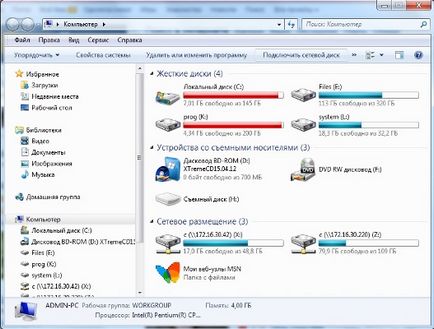
Pentru a curăța toate de mână, să ia câteva ore de timp, și că toate nu vor putea găsi fișierele. Dezvoltatorii de software au avut grijă de ea, și a creat un program special pentru curățare - CCleaner. Un program de defragmentare Defraggler acolo.
Etapele de proces
În scopul de a „vindeca“ hard disk, trebuie să treacă prin 3 pași simpli.
- Descărcarea și instalarea software-ului necesar;
- Curățare disc de „gunoi“;
- Defragmentare disc;
În prima etapă, este simplu. Și CCleaner, Defraggler și oferă versiuni gratuite ale software-ului pe care le puteți descărca de pe site-ul oficial al producătorului.
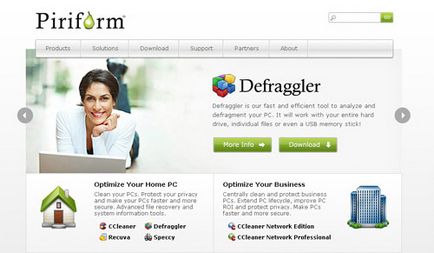
Ei lucrează foarte bine pe cele mai noi sisteme de operare pentru Windows 8.1 sau 10, să nu mai vorbim de „șapte“. Există, de asemenea, versiuni plătite, dar ele sunt utilizate pe scară largă pentru și curățare ușoară și defragmentarea este 100% gratuit și pot face opțiuni.
În a doua etapă, deschide CCleaner și începe să lucreze cu el. Programul este un instrument cu nume simplu și clar de „curățare“. El găsește fișierele pe care doriți să le ștergeți și să facă proces. Informații sistem nu vor fi afectate în timpul curățării. Dacă un utilizator uită parola lor permanent, cel mai bine este să dezactivați curățarea setările pentru module cookie.

Atunci când sunt făcute setările, trebuie să apăsați „Analiză“, se va găsi tot calculatorul de gunoi. În timpul căutării, programul va necesita închiderea browser-ului (care este motivul pentru care este mai bine pentru a imprima un articol sau a studia în detaliu).
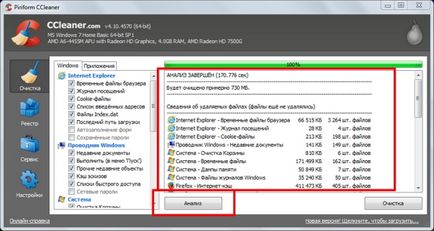
După aceea, CCleaner va afișa o listă de fișiere de pe ecran, care trebuie eliminate. În cazul în care utilizatorul consideră că orice fișier din lista încă nevoie de ea, puteți elimina pur și simplu bifă. Pentru a începe procesul de eliminare este în valoare de apăsarea butonului „Clean“. Efectuat unitate a devenit mult mai curat.
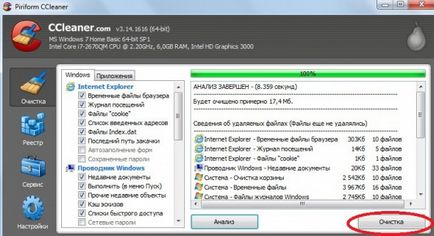
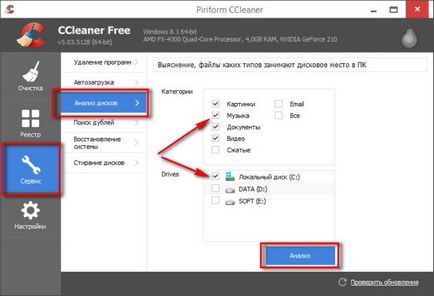
Defragmentarea cu Defraggler
Programul ar trebui să fie deschis cu drepturi de administrator. În colțul din dreapta sus pentru a selecta discul pe care doriți să îl defragmentați. Pe aceasta, faceți clic dreapta pentru a deschide acțiune și apăsați pe „Defragmentare disc.“ Pentru a selecta mai multe drive-uri, care au nevoie pentru a sărbători, țineți apăsată tasta Ctrl.
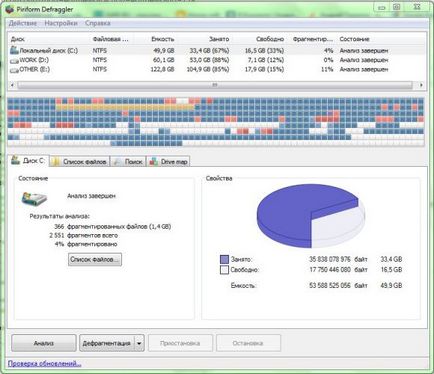
În cursul programului va da un raport complet. Trebuie să fie pregătite pentru a se asigura că defragmentarea hard disk va lua o lungă perioadă de timp. Dar este posibil să se selecteze fișiere individuale din fila „Lista de fișiere“. De asemenea, în timpul defragmentarea, puteți utiliza un calculator, dar va crește timpul de procesare.
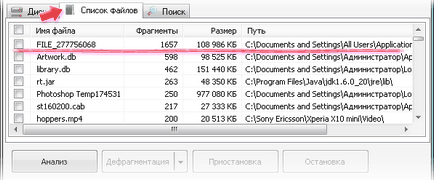
Defragmentarea fără a fi nevoie să instalați software suplimentar
Dacă nu există nici o dorință sau capacitatea de a descărca Defraggler, puteți utiliza o caracteristică standard a Windows 7. Pentru a rula, aveți nevoie pentru a deschide meniul „Start“, introduceți șirul de căutare „Defragmentare“ și apăsați «Enter».
va apărea fereastra programului în care suntem interesați trebuie să selectați unitatea și faceți clic „Defragmentare disc.“